一.Winform使用Webview2(Edge浏览器核心) 创建demo(Demo1)实现回车导航到指定地址
Winform使用Webview2(Edge浏览器核心) 创建demo(Demo1)实现回车导航到指定地址
参考文档
实现
1.安装visual studio
按照官方文档一路操作,可以自行百度或者查看WinForms 应用中的 WebView2 入门。为了避坑,本人安装的时vs2022(visual studio 以下简称vs)
2.创建单窗口应用
打开vs(visual studio 以下简称vs) 点击创建新项目,选择C# Windows 窗体应用 (.NET Framework) 注意后面一定要带有(.NET Framework) 不然有些用不了。然后选择.NET Framework4.7.2
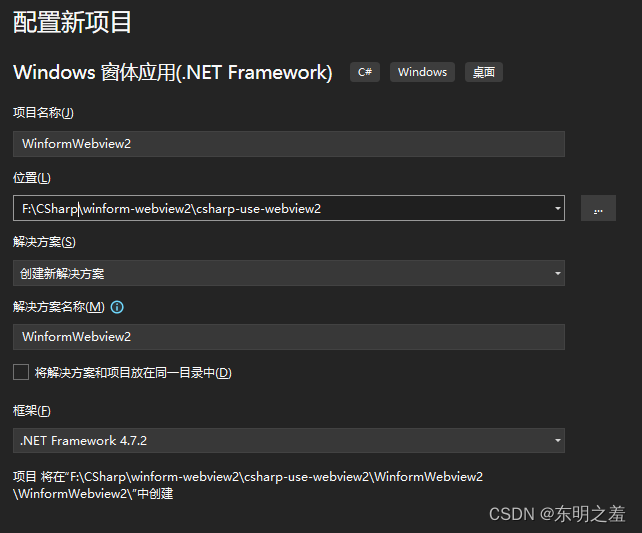
3.修改项目中的窗体名称MainForm
因为后面要做好多Demo,所以做一个统一入口界面,防止许多点击按钮进行跳转各个Demo
整体修改需要做以下步骤
- 在解决方案资源管理器 双击Form1.cs,选中Fom1窗体,再右侧找到属性窗口中的
(name)修改为MainForm。属性窗口可以通过视图->属性窗口或者Ctrl+w,p打开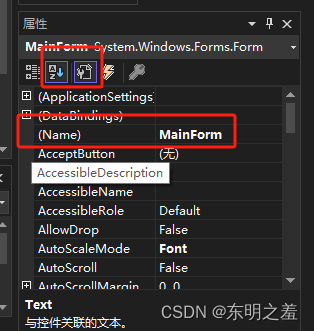
在右侧解决方案资源管理器中选中Form1.cs按F2修改为MainForm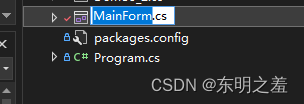
- 在
Program.cs修改Form1为MainForm
/// <summary>
/// 应用程序的主入口点。
/// </summary>
[STAThread]
static void Main()
{
Application.EnableVisualStyles();
Application.SetCompatibleTextRenderingDefault(false);
//修改`Form1`为`MainForm`
Application.Run(new MainForm());
}
3.添加按钮
在解决方案资源管理器中双击MainForm.cs 。在视图点击工具箱或者Ctrl+w,x打开工具箱。
在工具箱中选择Button,拖拽到右侧MainForm窗体上。
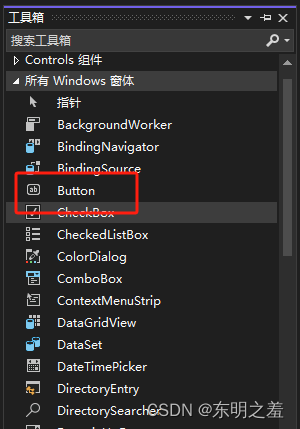
在按钮上右键属性打开属性栏。修改按钮名称为btnDemo1,文字为 Webview2 初始基本HTML展示,回车导航
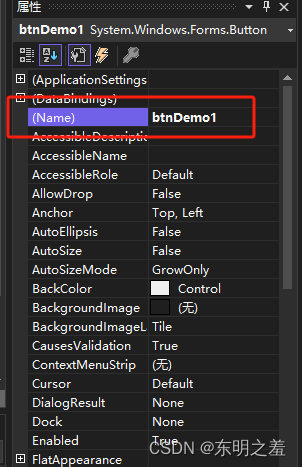
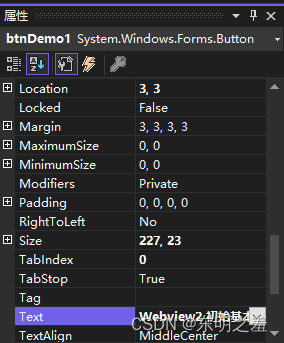
4.添加窗口Demo1
资源管理器选中解决项目,鼠标右键添加,添加窗体,输入Demo1添加。
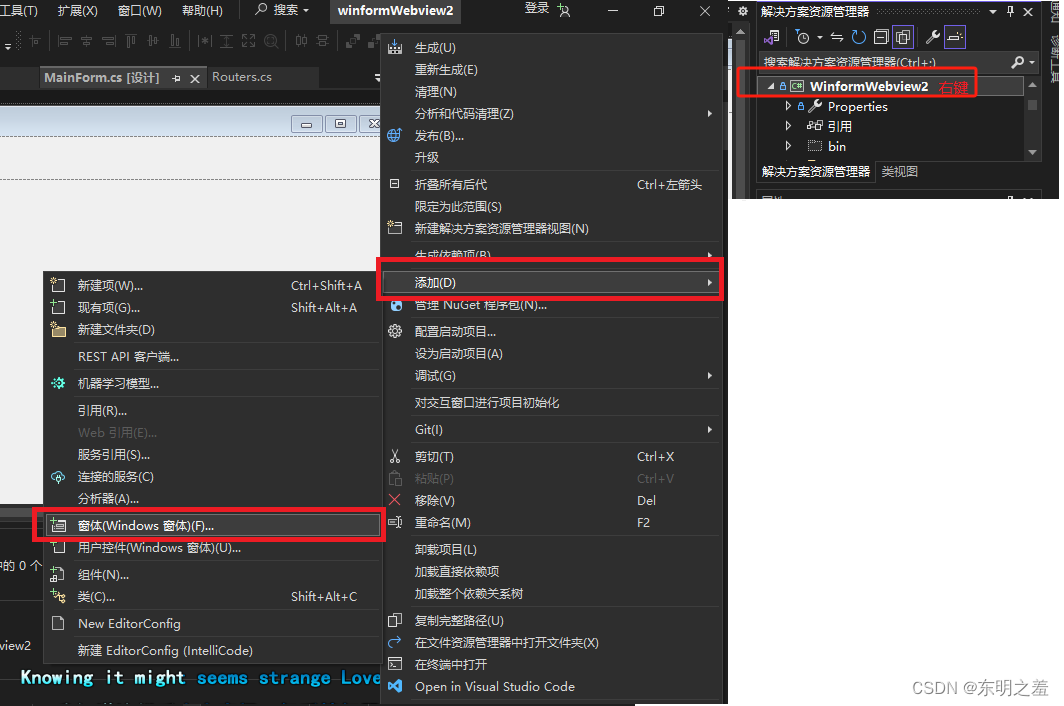
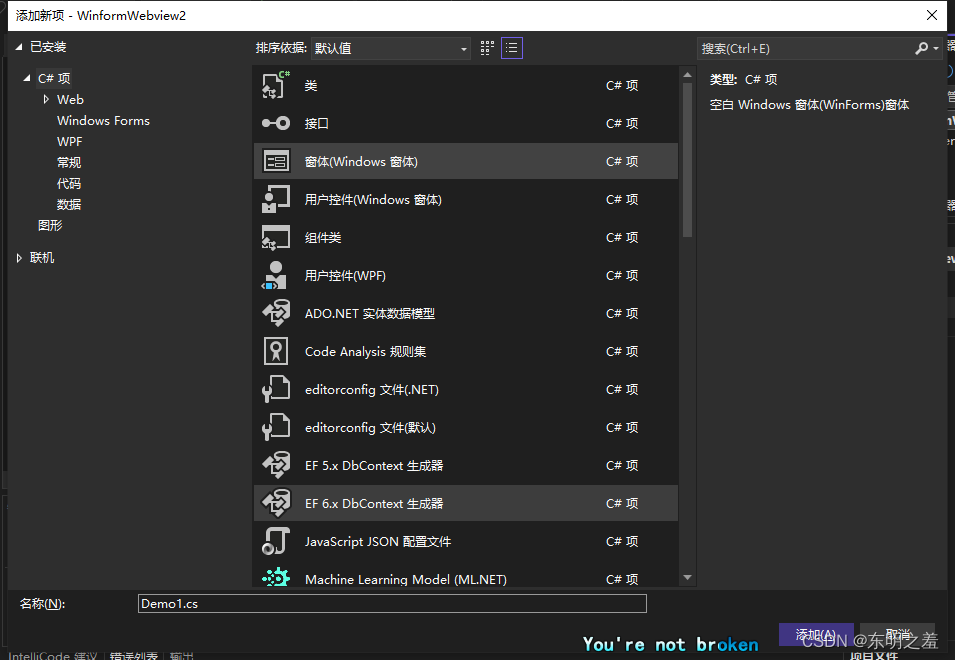
5.在Demo1中添加WebView2 SDK
官方这一步骤挺详细的WinForms 应用中的 WebView2 入门 -> 步骤 4 - 安装 WebView2 SDK, 图标和官方有点不一样。
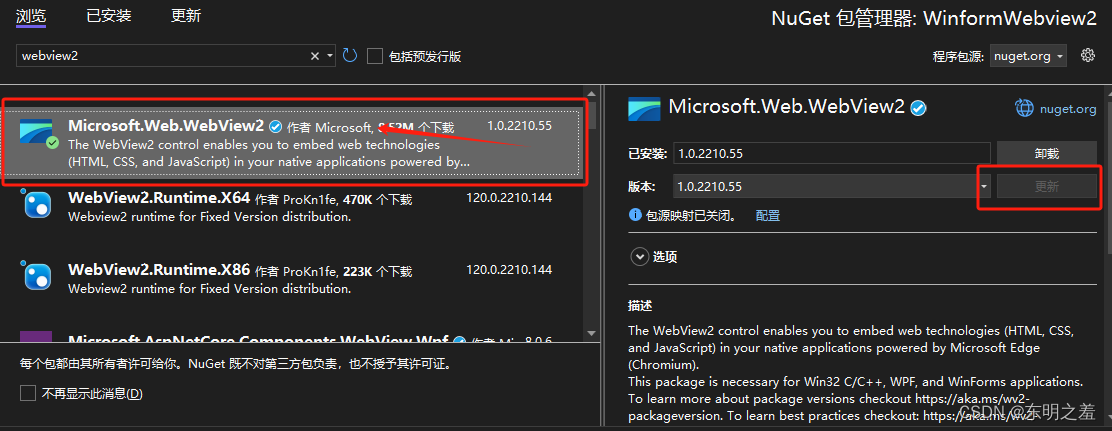
添加完之后在工具箱中可以看到webview2了
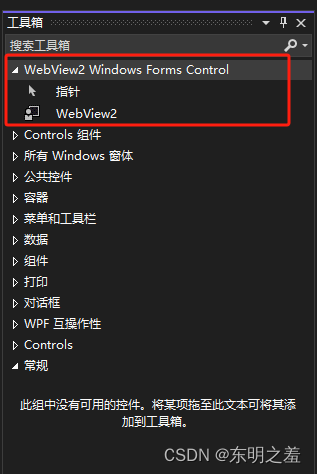
若如果没有出现可以查看官方的WinForms 应用中的 WebView2 入门 -> 步骤 5 - 创建单个 WebView2 控件 -> 5,6 点,
6.在Demo1窗体中选择添加textbox和webview2
现在你已经学会则怎么在窗体上创建按钮。同样的操作,在Demo1中从工具箱中拖拽 TextBox和WebView2.
-
在属性栏中修改
TextBox如下属性
(Name)->navigationUrl
Anchor->Top,Left,Right -
在属性栏中修改
WebView2如下属性
(Name)->mainView2
Anchor->Top,Bottom,Left,Right
Source->https://www.baidu.com页面导航地址
7.在MainForm.cs窗体中添加button的点击事件
回到MainForm窗体,找到前面创建的按钮,双击会跳转到对于的点击事件窗口。或者选中按钮通过右侧属性栏找到Click 双击跳到对应事件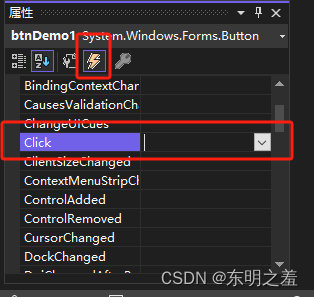
添加如下代码
/// <summary>
/// 按钮点击打开Demo1窗口
/// </summary>
/// <param name="sender"></param>
/// <param name="e"></param>
private void btnDemo1_Click(object sender, EventArgs e)
{
Demo1 demo1 = new Demo1();
demo1.Show();
}
点击启动按钮或者F5启动应用。点击按钮会出现如下界面。
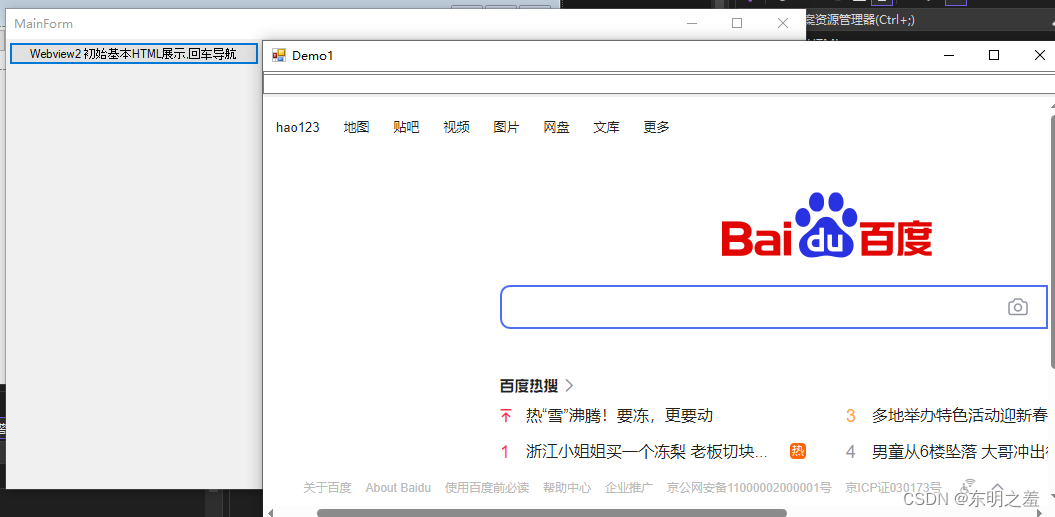
8.在Demo1中为TextBox创建回车跳转到对于导航
选中TextBox在右侧属性栏中事件KeyDown,双击添加事件
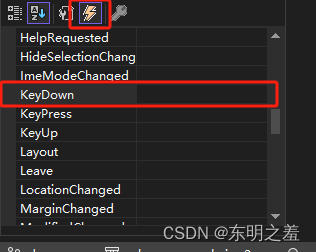
添加如下代码
/// <summary>
/// 输入url地址,回车跳转到导航
/// </summary>
private void navigationUrl_KeyDown(object sender, KeyEventArgs e)
{
if (e.KeyCode == Keys.Enter)
{
try
{
this.mainView2.CoreWebView2.Navigate(
this.navigationUrl.Text);
}
catch (Exception exception)
{
this.mainView2.ExecuteScriptAsync($"alert('{exception.Message.ToString()}')");
}
}
}
9.再启动,点击按钮。在Demo1窗体中输入其他地址回车试试
输入地址https://www.taobao.com跳转到淘宝网
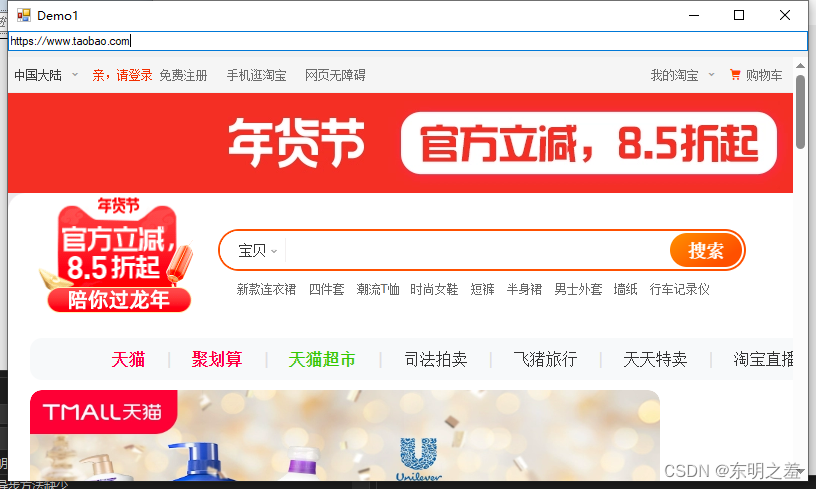
本文来自互联网用户投稿,该文观点仅代表作者本人,不代表本站立场。本站仅提供信息存储空间服务,不拥有所有权,不承担相关法律责任。 如若内容造成侵权/违法违规/事实不符,请联系我的编程经验分享网邮箱:chenni525@qq.com进行投诉反馈,一经查实,立即删除!
- Python教程
- 深入理解 MySQL 中的 HAVING 关键字和聚合函数
- Qt之QChar编码(1)
- MyBatis入门基础篇
- 用Python脚本实现FFmpeg批量转换
- TypeScript Array(数组)
- uniapp通过蓝牙传输数据 (ios)
- 开启Android学习之旅-6-实战答题App
- 【AI视野·今日NLP 自然语言处理论文速览 第七十二期】Mon, 8 Jan 2024
- 力扣每日一题:162. 寻找峰值(2023-12-18)
- Vue入门六(前端路由的概念与原理|Vue-router简单使用|登录跳转案例|scoped样式)
- 算法训练营Day34(贪心算法)
- Python电能质量扰动信号分类(五)基于CNN-Transformer的一维信号分类模型
- 美易平台:洛克希德马丁四季度净销售额188.7亿美元,市场预估179.4亿美元
- 深入了解CSS